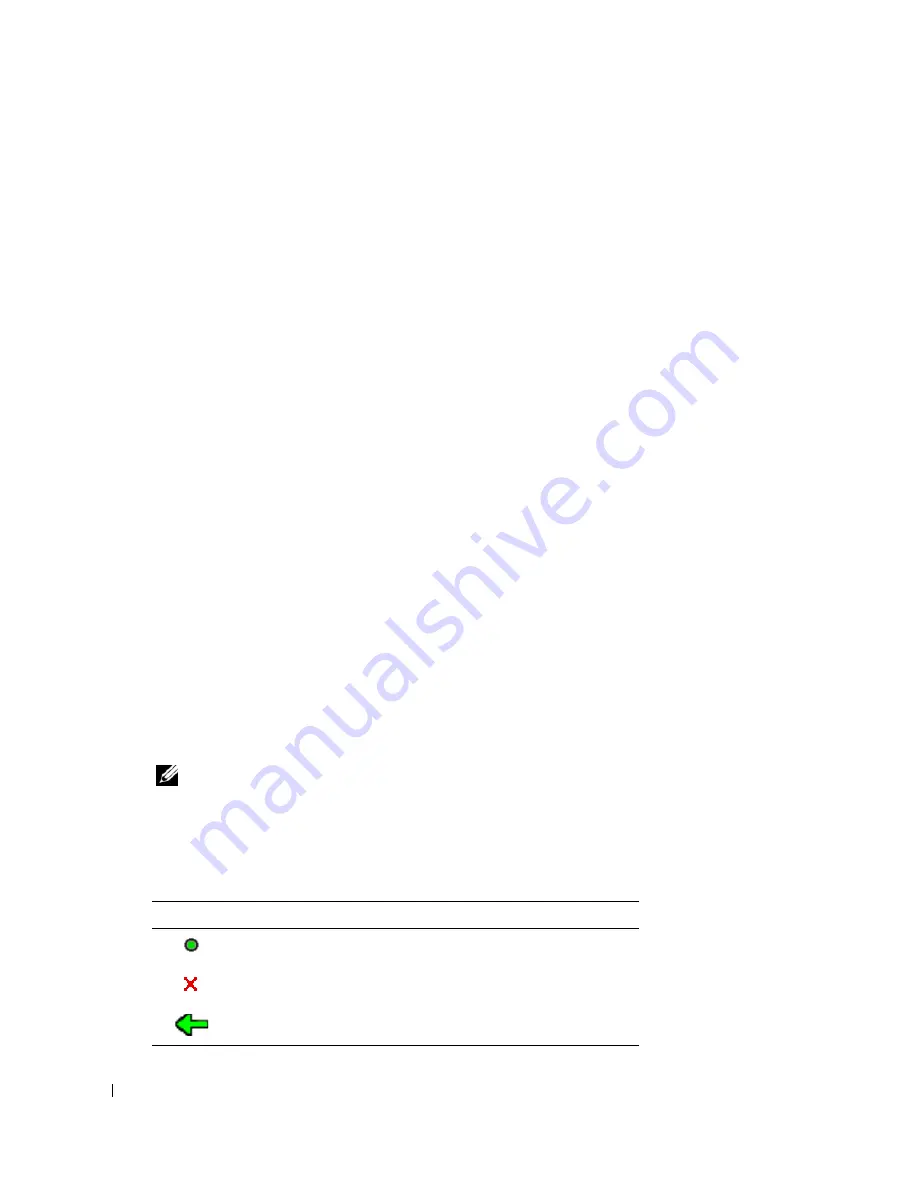
86
Configuration du commutateur KVM
Pour attribuer des noms à des modules serveurs, procédez comme suit :
1
Dans la boîte de dialogue
Names
(Noms), sélectionnez le nom ou le numéro d'emplacement
à modifier et cliquez sur
Modify
(Modifier).
2
Entrez un nom dans la zone
New Name
(Nouveau nom).
Les noms des modules serveurs peuvent compter jusqu'à 15 caractères. Les caractères
autorisés sont les suivants : A-Z, a-z, 0-9, espace et tiret.
3
Cliquez sur
OK
pour transférer le nouveau nom dans la boîte de dialogue
Names
(Noms).
Vous devez cliquer sur
OK
pour que la sélection soit enregistrée.
4
Reprenez les étapes 1 à 3 pour chaque module serveur du système.
5
Cliquez sur
OK
dans la boîte de dialogue
Names
(Noms) pour enregistrer vos modifications.
ou
Cliquez sur
X
ou appuyez sur <Échap> pour quitter la boîte de dialogue sans enregistrer
les modifications.
Affichage et sélection des emplacements et des modules serveurs
Vous pouvez afficher les modules serveurs par nom ou par numéro d'emplacement, ce dernier
correspondant au numéro du logement occupé par le module serveur. Lorsque vous lancez
l'interface OSCAR pour la première fois, celle-ci génère une liste de noms par défaut.
Pour accéder à la boîte de dialogue
Main
(Écran principal), procédez comme suit :
1
Appuyez sur <Impr écran> pour lancer l'interface OSCAR.
Si aucun mot de passe n'est défini, la boîte de dialogue
Main
(Écran principal) s'affiche.
Si un mot de passe est défini, la boîte de dialogue
Password
(Mot de passe) s'affiche.
Saisissez le mot de passe et cliquez sur
OK
.
2
La boîte de dialogue
Main
(Écran principal) s'affiche.
REMARQUE :
vous pouvez également lancer l'interface OSCAR en appuyant deux fois rapidement
sur la touche <Ctrl>.
L'état des modules serveurs du système est indiqué dans la colonne la plus à droite de la boîte
de dialogue
Main
(Écran principal). Le tableau 2-1 décrit la signification des symboles d'état.
Tableau 2-1.
Symboles d'état OSCAR
Symbole
Description
Module serveur sous tension
Module serveur hors tension ou non installé
Connexion utilisateur
Содержание PowerEdge 1955
Страница 2: ......
Страница 3: ...w w w d e l l c o m s u p p o r t d e l l c o m Dell PowerEdge 1955 Systems Configuration Guide ...
Страница 34: ...32 General System Configuration ...
Страница 51: ...w w w d e l l c o m s u p p o r t d e l l c o m Systèmes Dell PowerEdge 1955 Guide de configuration ...
Страница 84: ...82 Configuration générale du système ...
Страница 103: ...w w w d e l l c o m s u p p o r t d e l l c o m Dell PowerEdge 1955 Systeme Konfigurationsanleitung ...
Страница 155: ...w w w d e l l c o m s u p p o r t d e l l c o m Sistemas Dell PowerEdge 1955 Guía de configuración ...
Страница 188: ...186 Configuración general del sistema ...
















































